De mail header is een verborgen stukje code bij je e-mails dat informatie draagt over die e-mail.
Je kan de header gebruiken om te achterhalen vanwaar een e-mail komt of om problemen op te lossen bij het verzenden van je eigen e-mails.
Outlook op een Apple computer? Gebruik onze handleiding voor Outlook op Mac
Volg deze stappen in Outlook 2013 of 2016:
- Dubbelklik op de e-mail, waarvan je de header wil bekijken om hem te openen
- Ga bovenaan links naar “Bestand” > “Info” en kies onderaan voor “Eigenschappen” (zie afbeelding).
- Onderaan in het dialoogvenster “Eigenschappen” vind je de mail header onder “internetheaders” (zie afbeelding).
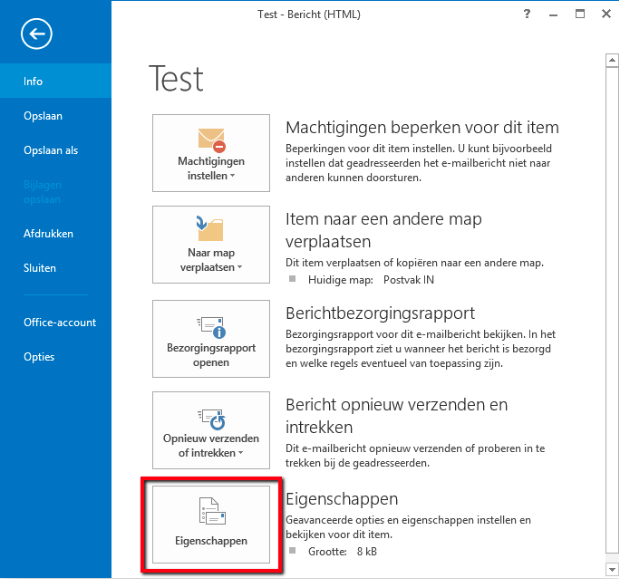
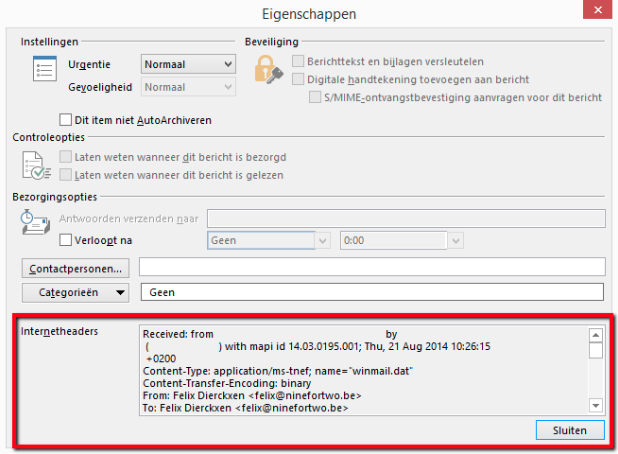
Volg deze stappen in Outlook 2010:
- Dubbelklik op de e-mail, waarvan je de header wil bekijken om hem te openen
- Ga bovenaan links naar “Bestand” > “Info” en kies onderaan voor “Eigenschappen” (zie afbeelding).
- Onderaan in het dialoogvenster “Eigenschappen” vind je de mail header onder “internetheaders” (zie afbeelding).
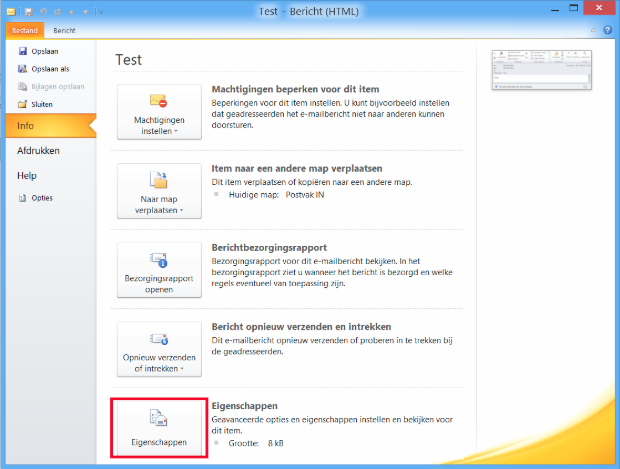
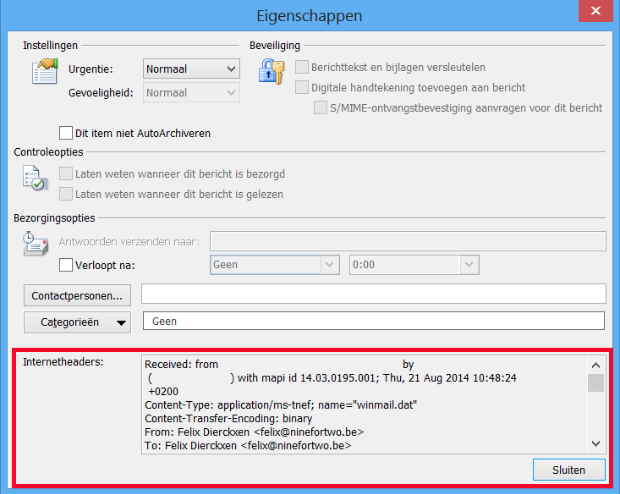
Volg deze stappen in Outlook 2007:
- Dubbelklik op de e-mail, waarvan je de header wil bekijken om hem te openen
- Ga naar het horizontaal menu bovenaan. Bij het tabblad “Bericht” ga je naar de groep “Opties”. Daar klik je op het uitklappijltje rechts onderaan.
- In het dialoogvenster dat nu geopend wordt vind je de header van deze boodschap onderaan bij “Internet headers”. Je kan die desgewenst kopiëren.